Há alguns anos, o método melhor e mais fácil exigia que você executasse Processo de raiz Para o seu telefone ou tablet Android antes de fazer qualquer coisa. Mas isso não é mais necessário com algumas ótimas opções de código aberto disponíveis para qualquer telefone Android e todos os sistemas operacionais de desktop. Iremos guiá-lo através de etapas simples para exibir a tela do seu telefone Android no seu PC Windows ou Mac.
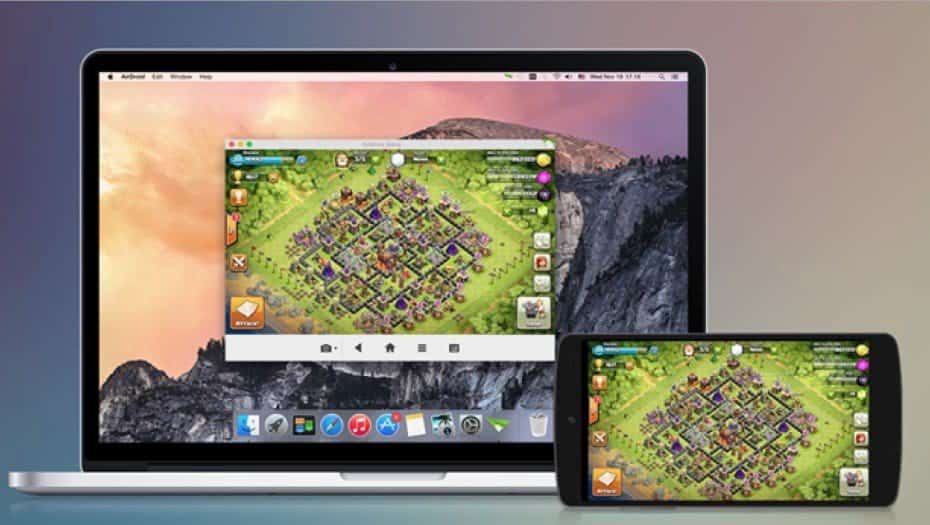
Por que você deseja espelhar a tela do seu Android no PC?
Existem muitas razões. Você pode ser um desenvolvedor de aplicativos e deseja verificar os resultados do seu código sem ter que acessar constantemente o telefone. Você pode querer compartilhar fotos em uma tela grande sem carregá-las. Ou você pode precisar fazer uma apresentação rapidamente enquanto o projetor está conectado ao computador.
O método mais rápido e fácil, como você vai descobrir, não requer nenhuma instalação no seu telefone e apenas um aplicativo simples para o seu computador.
O que você precisa para exibir a tela do seu telefone em um computador
Scrcpy É o melhor aplicativo que permite espelhar a tela do telefone para o computador via USB gratuitamente. Funciona em todos os sistemas operacionais de desktop, incluindo Windows, macOS e Linux. Você não precisa baixar ou instalar nenhum aplicativo em seu telefone Android.
Aqui está o que você precisa para começar:
- Baixar Scrcpy Para o sistema operacional que você está usando. Siga as instruções de instalação no arquivo LeiaMe na parte inferior da página.
- Um cabo USB para conectar o telefone ao computador.
- Um smartphone ou tablet Android com depuração USB ativada, conforme mostrado abaixo.
Como ativar o modo de depuração USB no Android
Temos uma explicação completa sobre Modo de depuração USB Mas você não precisa se preocupar com isso aqui. Tudo que você precisa saber é como ativá-lo:

- Vamos para Configurações -> Sistema -> Sobre o telefone (Configurações -> Sobre o telefone Em versões antigas do Android).
- Role para baixo e toque Número de construção Sete vezes até ver uma mensagem que aparece informando que agora você está no modo de desenvolvedor.
- Consulte o Configurações -> Sistema E insira uma lista Opções de desenvolvedor Novo.
- Role para baixo e selecione Ativar o USB depuração.
- Confirme a ação quando solicitado.
A primeira etapa pode ser um pouco diferente nas versões dedicadas do Android. Mas, em geral, você deve encontrar a página com as informações de compilação atuais e clicar no número várias vezes para habilitar as opções do desenvolvedor.
Como espelhar a tela do Android para PC ou Mac via USB
Agora que o modo de depuração USB está ativado, o resto é simples:
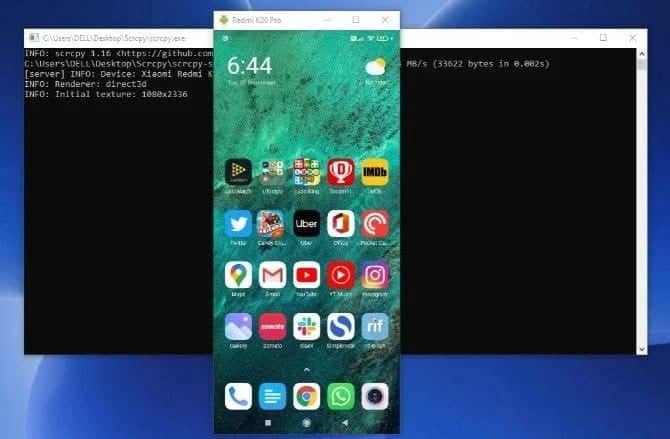
- Conecte seu telefone Android ao computador via USB.
- Extraia o conteúdo do Scrcpy para uma pasta em seu computador.
- Execute o aplicativo Scrcpy localizado na pasta.
- Clique Encontre dispositivos E selecione seu telefone.
- O Scrcpy vai começar; Agora você pode exibir a tela do seu telefone no computador.
Com isso, você está pronto para ir. O mouse e o teclado funcionam no Scrcpy, portanto, você também pode iniciar e digitar em qualquer aplicativo.
Existem muitos aplicativos móveis que não possuem um cliente web, portanto, esta é uma boa maneira de usar o teclado físico com os aplicativos do seu telefone.
Por que o Scrcpy é a melhor maneira de espelhar a tela do Android em qualquer computador
Scrcpy é open source e gratuito, sem compras no aplicativo ou recursos pagos. É o melhor aplicativo gratuito de espelhamento de tela do Android no PC por vários motivos:
- Você não precisa instalar nada no seu telefone Android.
- Ele funciona em sistemas operacionais Windows, macOS e Linux.
- O uso de um cabo USB para espelhar sua tela é quase em tempo real, ao contrário das soluções sem fio, em que há um atraso aparente na resposta.
- Você pode interagir com a tela do telefone por meio do computador, que não pode ser usado em conexões sem fio.
- Para quem entende de tecnologia, ele inclui uma maneira de espelhar sem fio a tela do Android para o PC por meio de uma conexão TCP / IP na mesma rede.
Como espelhar sem fio a tela do PC Android
Você não precisa de um cabo USB para espelhar a tela do seu telefone Android para um computador. Tecnicamente, o Scrcpy tem um modo sem fio, onde você pode conectar seu dispositivo Android e PC pela mesma rede Wi-Fi. Mas requer um pouco de conhecimento técnico. Não se preocupe com isso ; lá Maneiras mais fáceis de exibir a tela do seu telefone Em um computador, como o AirDroid.
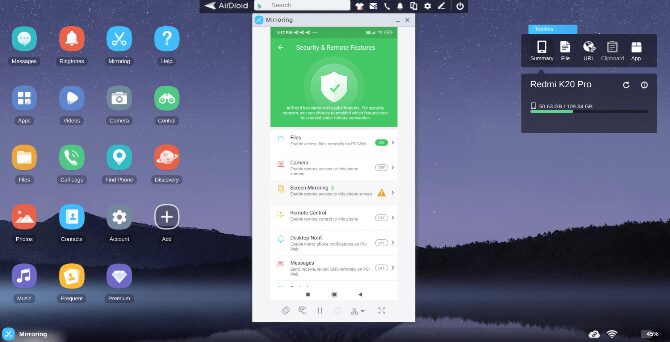
Para isso, você precisará baixar o AirDroid em seu computador e sistema Android, ou usar o aplicativo da web AirDroid no Chrome. Inscreva-se e faça login em todos os dispositivos e siga as etapas abaixo para configurar o espelhamento.
Baixar: AirDroid para Android | Windows | Mac OS (Livre)
Visita: AirDroid Web
Como configurar o espelhamento de conteúdo da tela do Android usando AirDroid
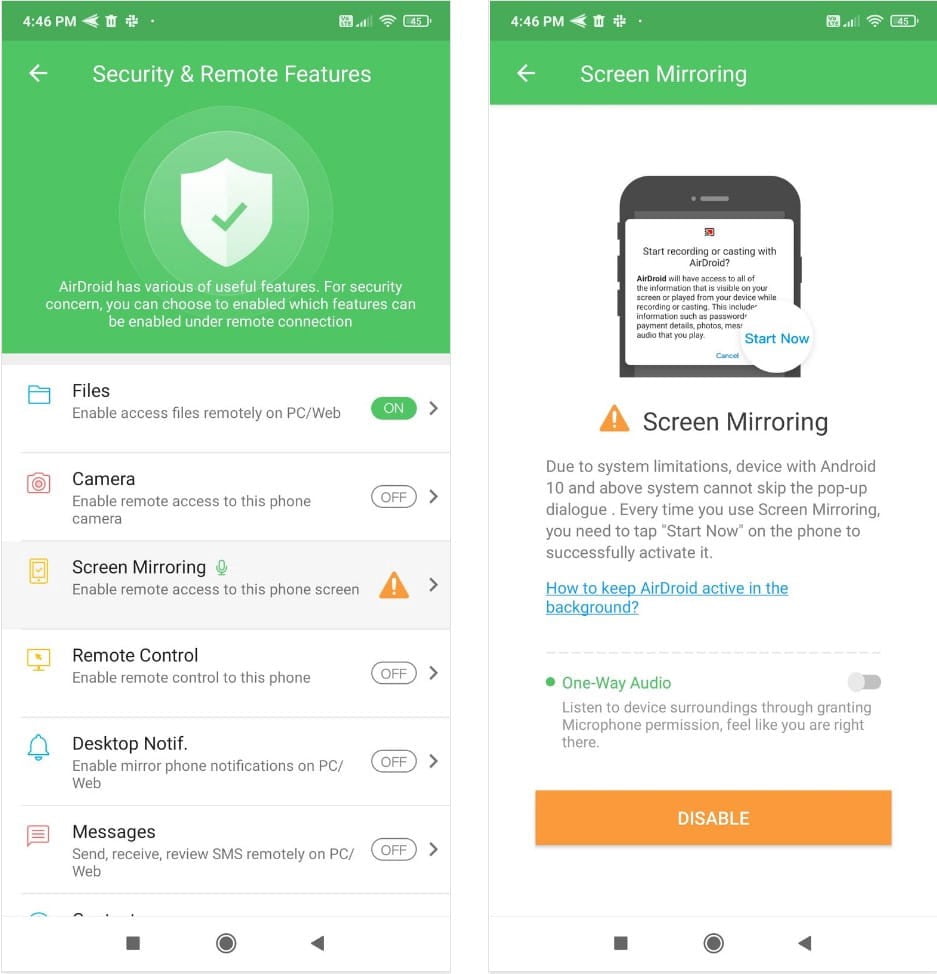
- Certifique-se de que seu computador e smartphone estejam na mesma rede Wi-Fi.
- Em um dispositivo Android, vá para AirDroid -> Eu -> Recursos de Segurança e Acesso Remoto -> Espelhamento de Tela -> Ativar.
- No seu computador, vá para AirDroid Web -> Screen Mirroring.
- No seu telefone, conceda permissão para clicar Comece agora Quando o Android informa que o AirDroid começará a capturar tudo no seu telefone.
Assim como a solução anterior, sua tela será espelhada sem fio para o seu computador. Esta é a maneira mais fácil de exibir a tela do Android sem o incômodo de cabos. Além disso, AirDroid é um ótimo aplicativo de gerenciamento remoto para Android com muitos outros recursos, como transferência de arquivos, cópia de contato, mensagens de texto remotas, backup e muito mais.
Qual é o melhor espelhamento para Android para PC via USB em vez de conexão sem fio
De modo geral, recomendamos espelhar a tela do Android para o computador via conexão USB. A comunicação sem fio inclui alguns problemas, como:
- Você não pode interagir com a tela do telefone através do computador. Isso significa que você tem que fazer todas as interações no próprio telefone e verá o que acontece na tela grande. Infelizmente, isso significa que você não precisa digitar com o teclado do computador do telefone.
- Na comunicação sem fio, há um atraso perceptível entre o que você faz com o seu telefone e o que é exibido na tela. Demora mais milissegundos, o que é definitivamente um fator a ser observado. É útil como solução de apresentação, mas talvez não muito.
- Se você desligá-lo por alguns segundos, a reconexão sem fio da tela do Android a um computador geralmente apresenta alguns erros. Várias vezes, tivemos que fechar o aplicativo em ambas as plataformas para que funcionasse novamente.
me conhecer Posso controlar meu telefone Android do computador?.
Mostre a tela do seu telefone Android na sua TV também
Agora você sabe como espelhar a tela de um dispositivo Android para o computador por meio de vários métodos. No geral, a conectividade com fio supera o espelhamento sem fio, mas a conveniência da conectividade sem fio é difícil de superar.
Da mesma forma, a maioria das Smart TVs e todos os telefones Android vêm com a tecnologia Miracast, que é um padrão global para espelhamento de tela. E o Miracast facilita Espelhe a tela do seu telefone em uma TV facilmente.







